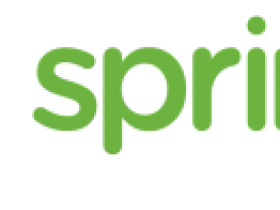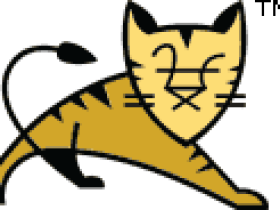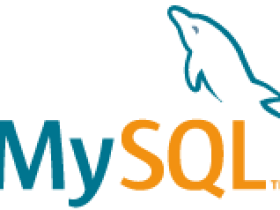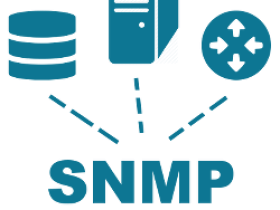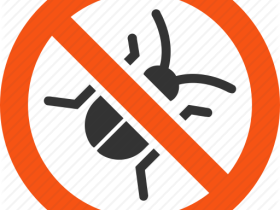在编写html代码的时候,时常需要切换窗口手动刷新页面来实时预览,有没有更加便捷的方法呢?今天我们介绍一种通过Sublime3结合Chrome浏览器插件的方式完成实时开发预览。
步骤如下:
- Sublime3安装LiveReload插件
- 打开Sublime,按住ctrl+shift+p打开命令面板。

- 输入install package打开插件管理器。

- 搜索输入LiveReload,点击搜索结果进行安装。

- 左下角查看安装状态,稍等片刻即可完成安装。

- 安装完成

- 配置Sublime3的LiveReload插件
安装后的LiveReload插件需要配置其使用的模式,具体操作如下:
依次点击【Preference】>【Package Settings】>【LiveReload】 >【Settings User】
查看配置:

除此之外,还有多种模式可供选择:
按住ctrl+shift+p打开命令面板,输入LiveReload: Enable/disable plugins

其中红色框处是上面配置中开启的选项,各位可以深挖LiveReload插件的高级使用模式,此处不赘述。
- 谷歌浏览器安装LiveReload扩展插件
插件下载地址:http://www.cnplugins.com/devtool/livereload/
- 打开Chrome浏览器,点击右上角的【设置】>【扩展程序】,把下载好的LiveReload插件拖到谷歌浏览器里面。

- 【启用】LiveReload插件并设置【允许访问文件网址】,此时在谷歌浏览器右上角多出一个圆形空心的小图标,如下图所示。

- 至此谷歌浏览器LiveReload插件安装完成,打开需要预览的本地html网页,同时点击浏览器上的圆形空心小图标,此时空心变成实心,说明实时预览模式已经可用,之后修改本地的html、css、js代码,切换到谷歌浏览器就可以看到实时效果了。
文章末尾固定信息

我的微信
微信号已复制
微信公众号
分享IT信息技术、北海生活的网站。提供北海本地化的信息技术服务。